물체나 사람으로 사실적인 황금 조각상을 만들고 싶으신가요? 이 튜토리얼에서는 Photoshop으로 쉽고 효과적으로 작업하여 이 인상적인 효과를 얻는 방법을 보여드리겠습니다. 초보자든 이미 Photoshop을 사용해 본 경험이 있든 올바른 단계와 기술을 사용하면 황금 조각상을 만들 수 있습니다. 지금 바로 시작해보세요!
단계별 가이드
먼저 황금 조각상을 만들려는 이미지를 열어야 합니다. 이 예에서는 사람 이미지로 작업하고 있습니다.
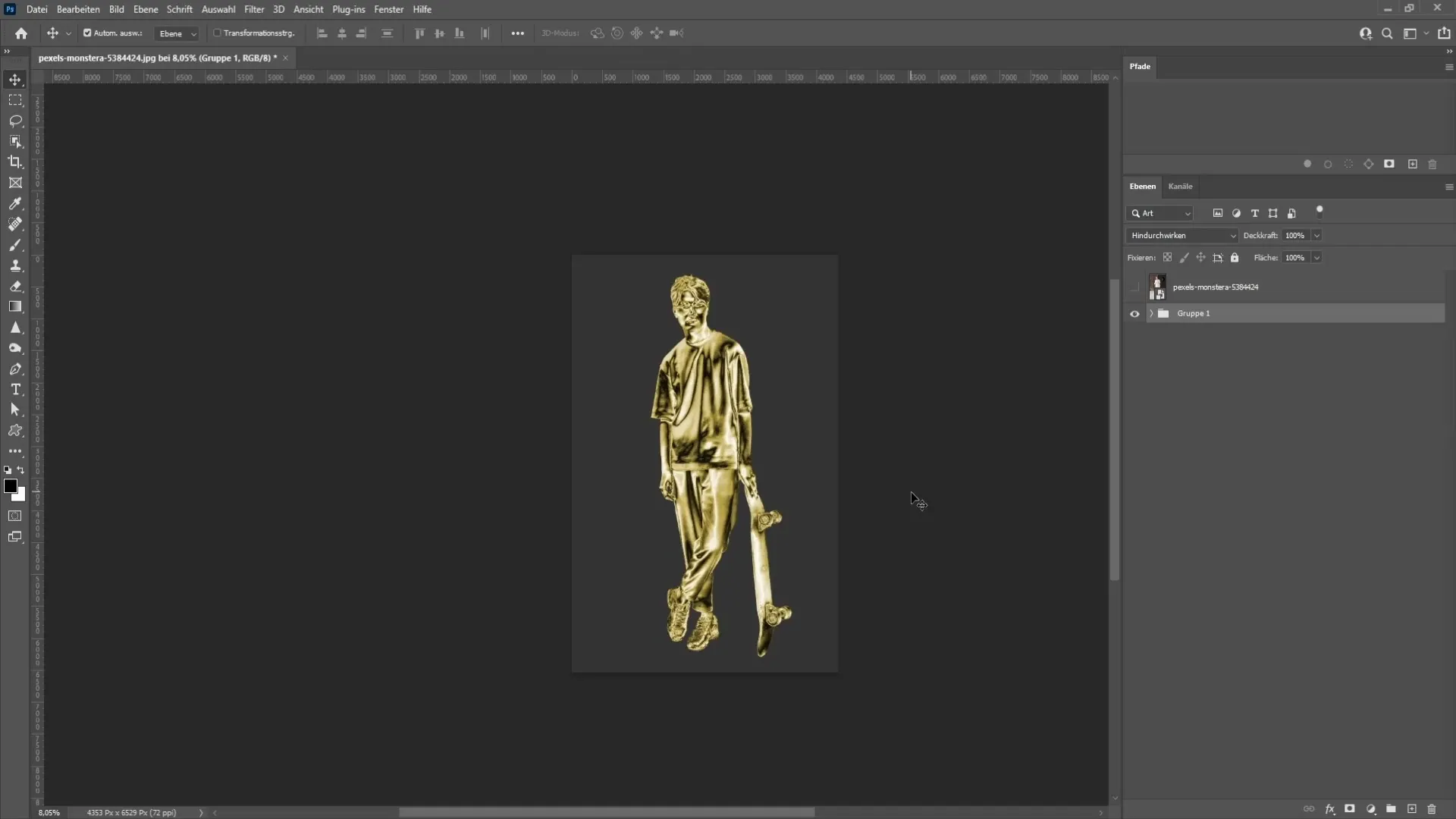
이 과정의 첫 번째 단계는 개체를 자르는 것입니다. 먼저 오른쪽 클릭으로 레이어를 래스터화합니다. 이는 최종 편집을 더 쉽게 하기 위해 필요합니다.
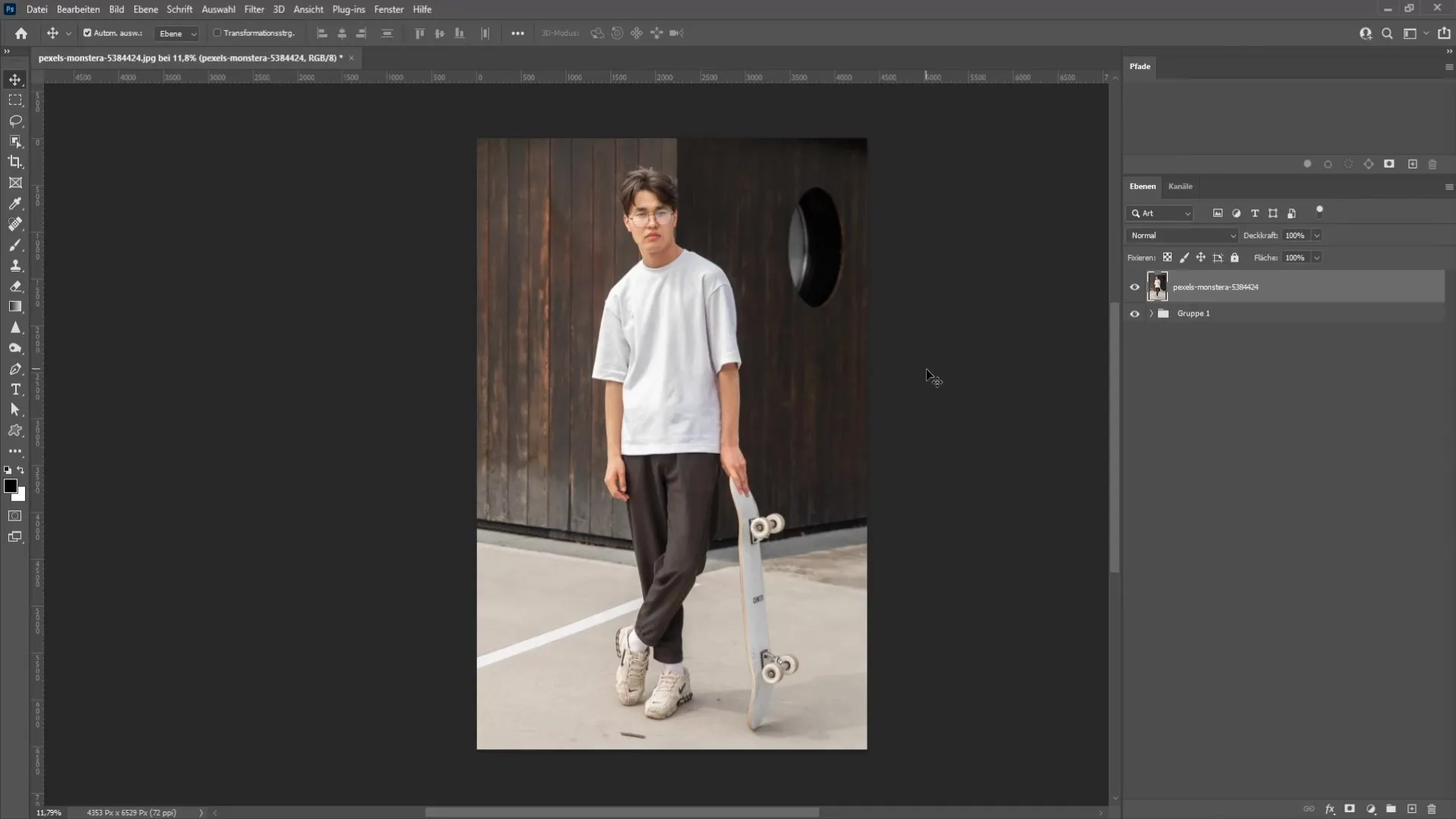
이제 빠른 선택 도구 또는 "피사체 선택" 기능을 사용하여 사람을 선택할 수 있습니다. 이 튜토리얼에서는 "피사체 선택" 방법을 사용하겠습니다. 이 기능을 클릭하면 Photoshop에서 자동으로 인물을 선택합니다.
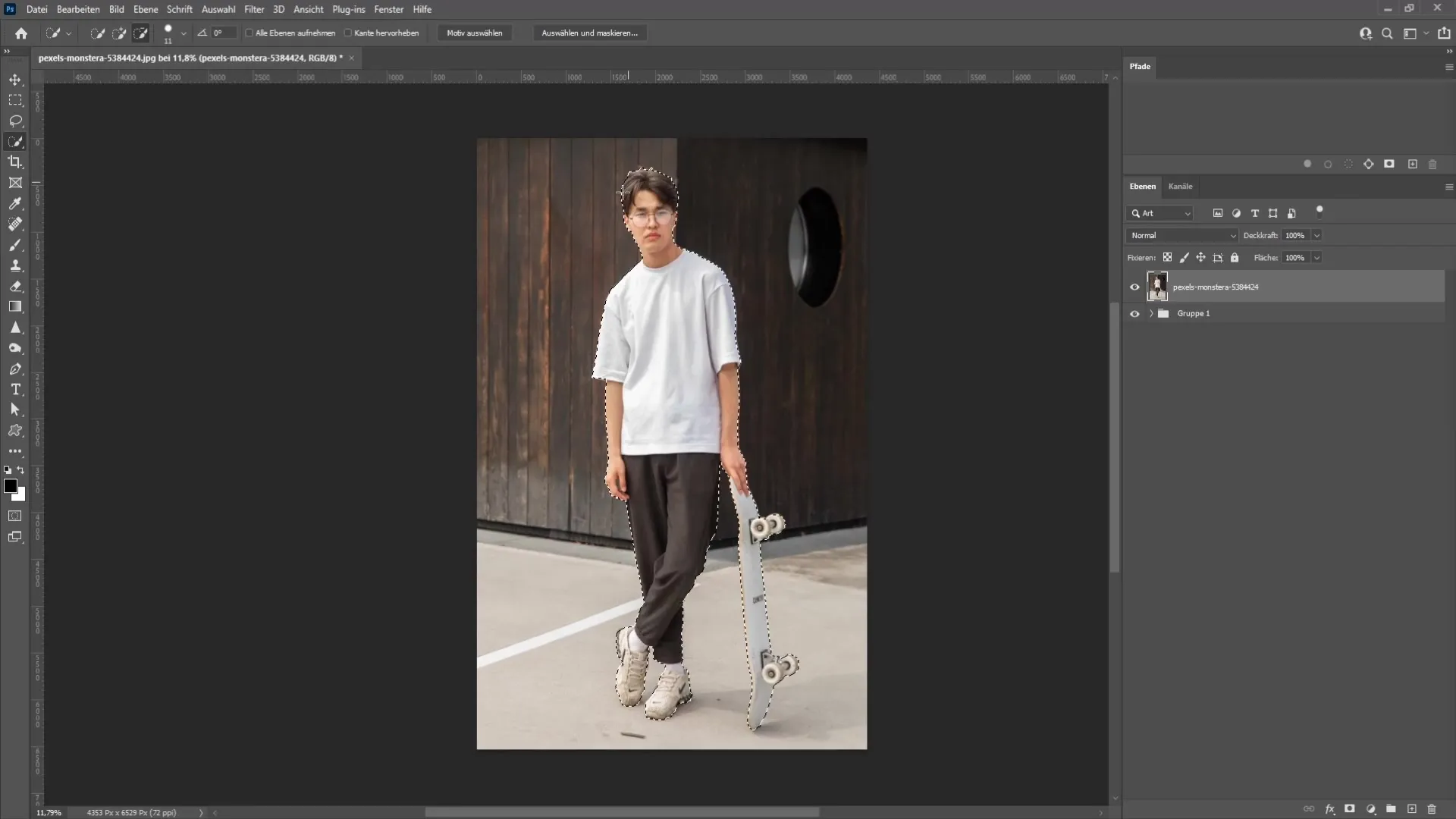
그러나 초기 선택이 완벽하지 않을 수 있으므로 이를 확인하고 필요한 경우 조정하는 것이 중요합니다. 올가미 도구를 사용하여 완벽하게 선택되지 않은 영역을 수동으로 수정합니다. Alt 키를 누른 채로 선택 영역에서 영역을 제거할 수 있습니다.
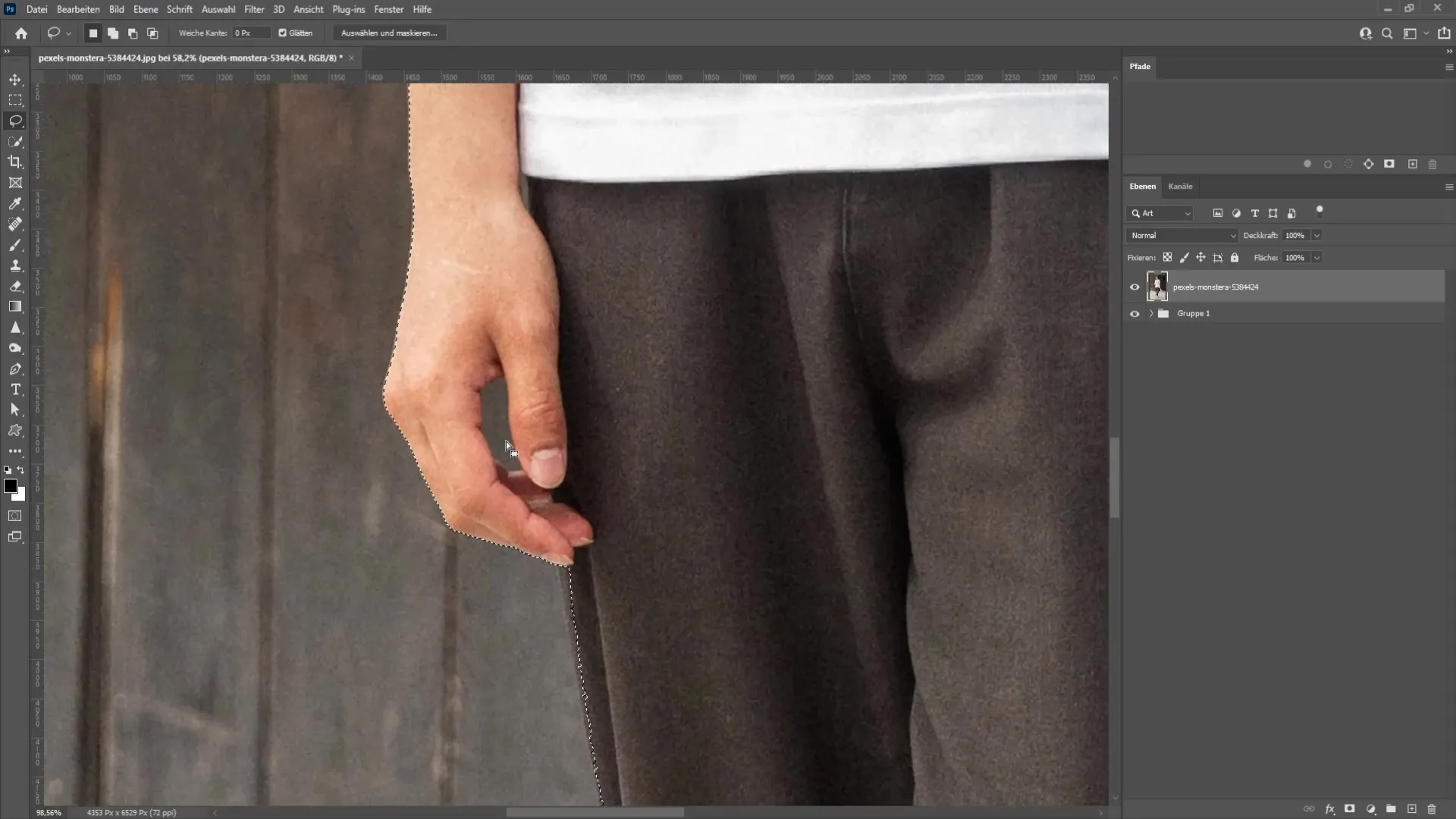
선택 과정에 만족하면 레이어 패널의 오른쪽 하단에 있는 클리핑 마스크 아이콘을 선택하여 선택 내용을 반전시킬 수 있습니다. 이렇게 하면 사람만 클리핑되고 나머지 배경은 숨겨집니다.
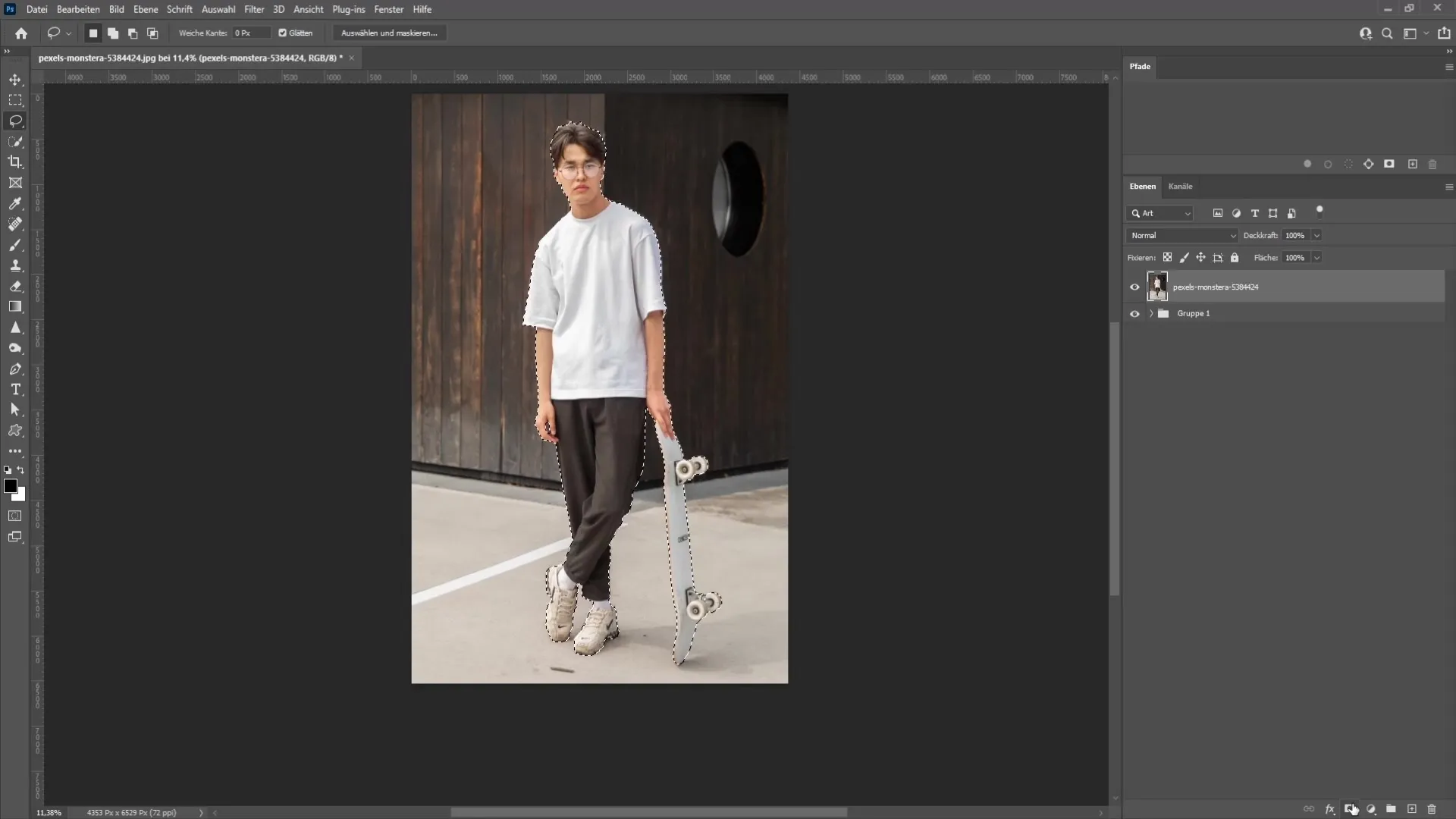
이제 이미지에서 색상을 제거하여 황금 조각상의 기초를 마련할 차례입니다. 이렇게 하려면 상단의 "이미지"를 클릭하고 "보정"을 선택한 다음 "색조/채도"를 선택합니다. 채도 슬라이더를 왼쪽으로 끝까지 드래그하여 모든 색상을 제거합니다.
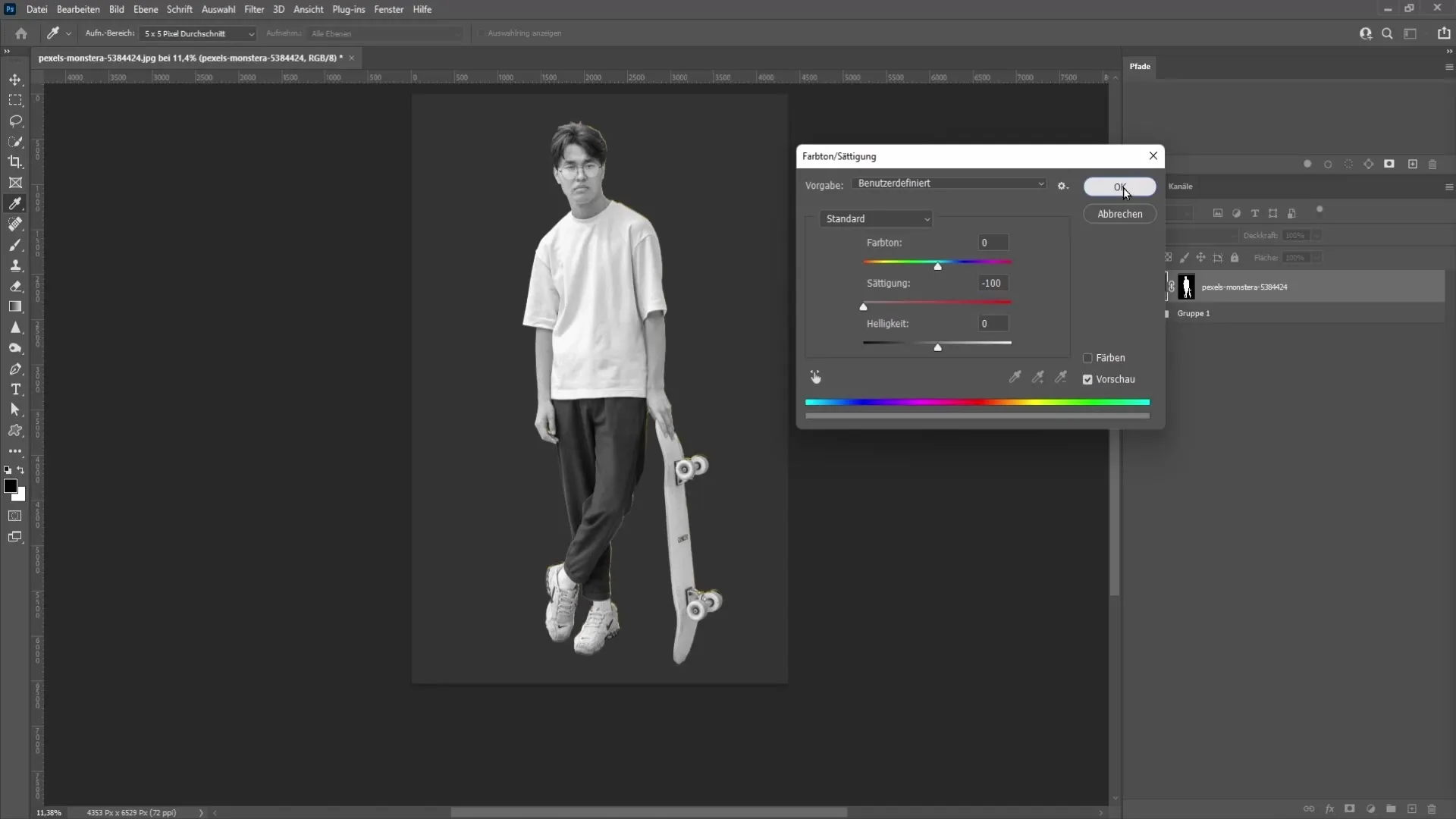
이제 이미지의 디테일에 집중해 보겠습니다. 이를 위해 카메라 RAW 필터를 사용하겠습니다. 이렇게 하려면 '필터'로 다시 이동하여 '카메라 RAW 필터'를 선택합니다. 다음 창에서 구조 슬라이더를 왼쪽으로 끝까지 드래그하여 디테일을 부드럽게 하고 텍스처를 제거합니다.
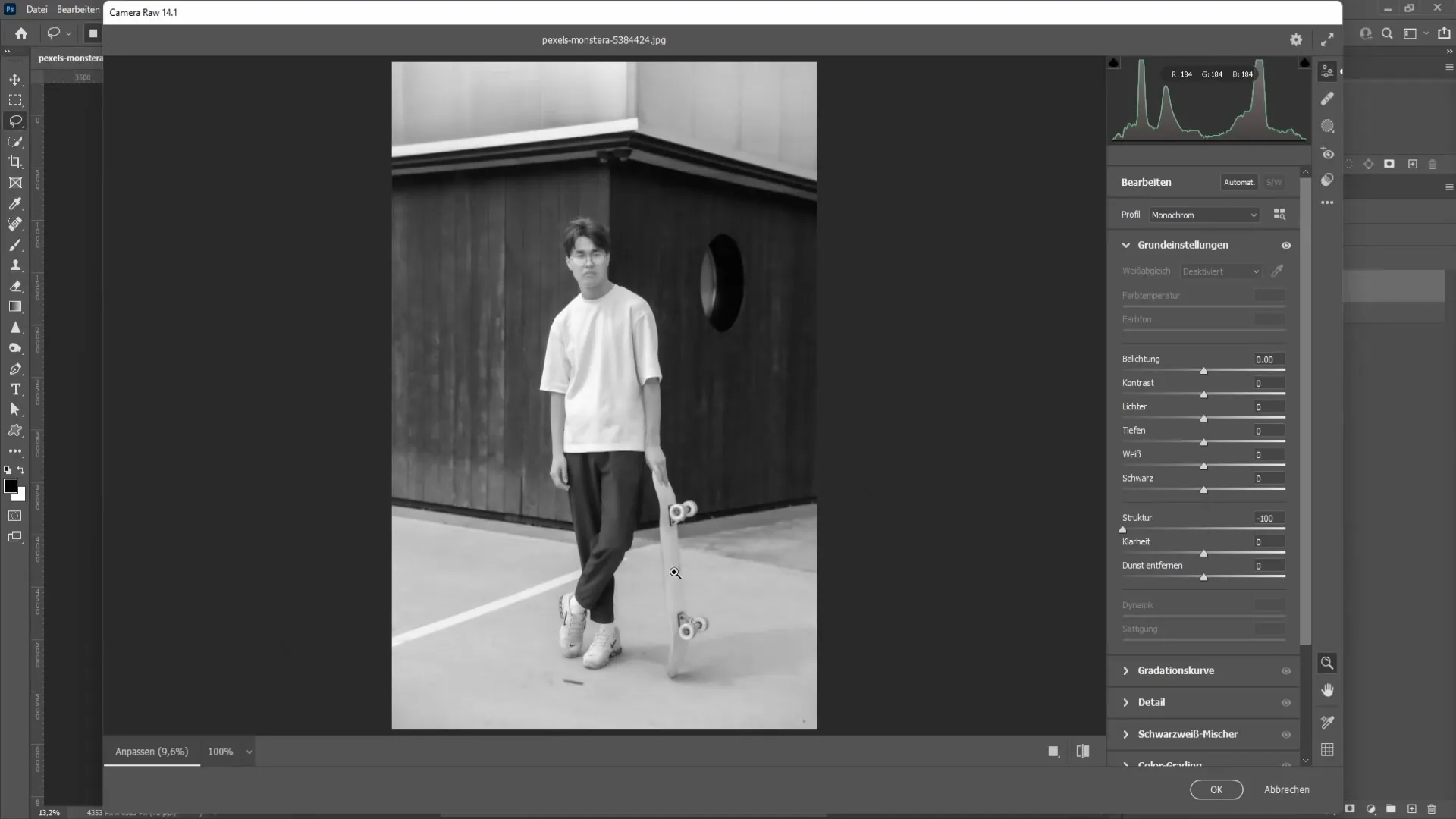
구조를 제거한 후 "확인"을 클릭한 다음 "이미지"로 돌아가서 "이미지 계산"을 선택합니다. "레이어 병합" 옵션이 선택되어 있고 채널이 RGB로 설정되어 있는지 확인합니다. "반전" 옵션을 활성화하고 "차이" 블렌드 모드를 선택합니다.
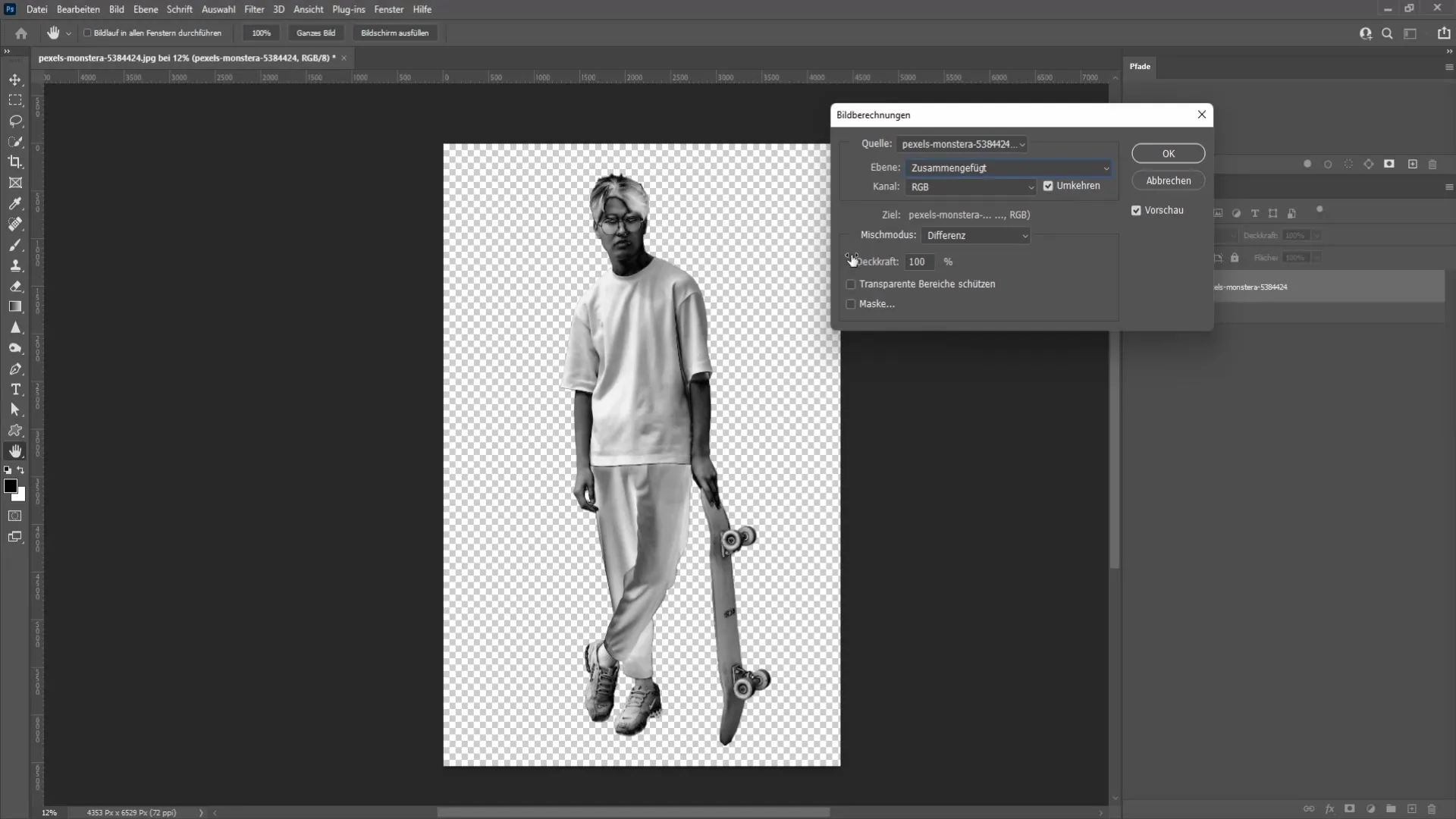
"확인"을 다시 클릭하여 변경 사항을 확인합니다. 이미지가 여전히 설득력 있게 보이지 않으면 이 단계를 반복하여 효과를 향상시킬 수 있습니다.
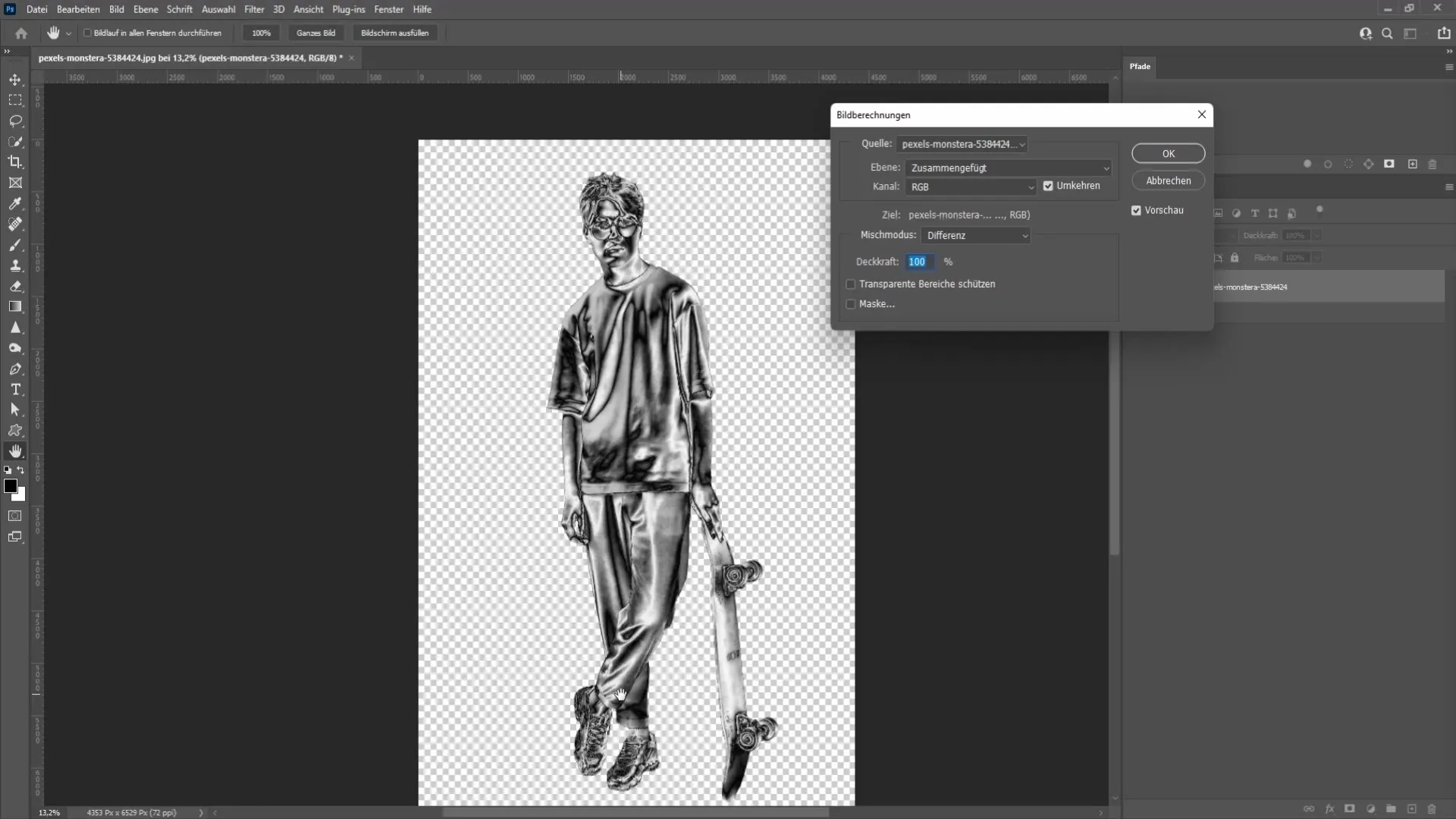
이러한 조정이 끝나면 이제 이전 원본 이미지 콘텐츠를 동상으로 변환했습니다. 하지만 동상을 더 잘 표현하려면 배경을 추가하세요. 이렇게 하려면 수정으로 이동하여 색상 영역을 선택합니다. 동상과 강한 대비를 만들기 위해 어두운 회색을 추천합니다.
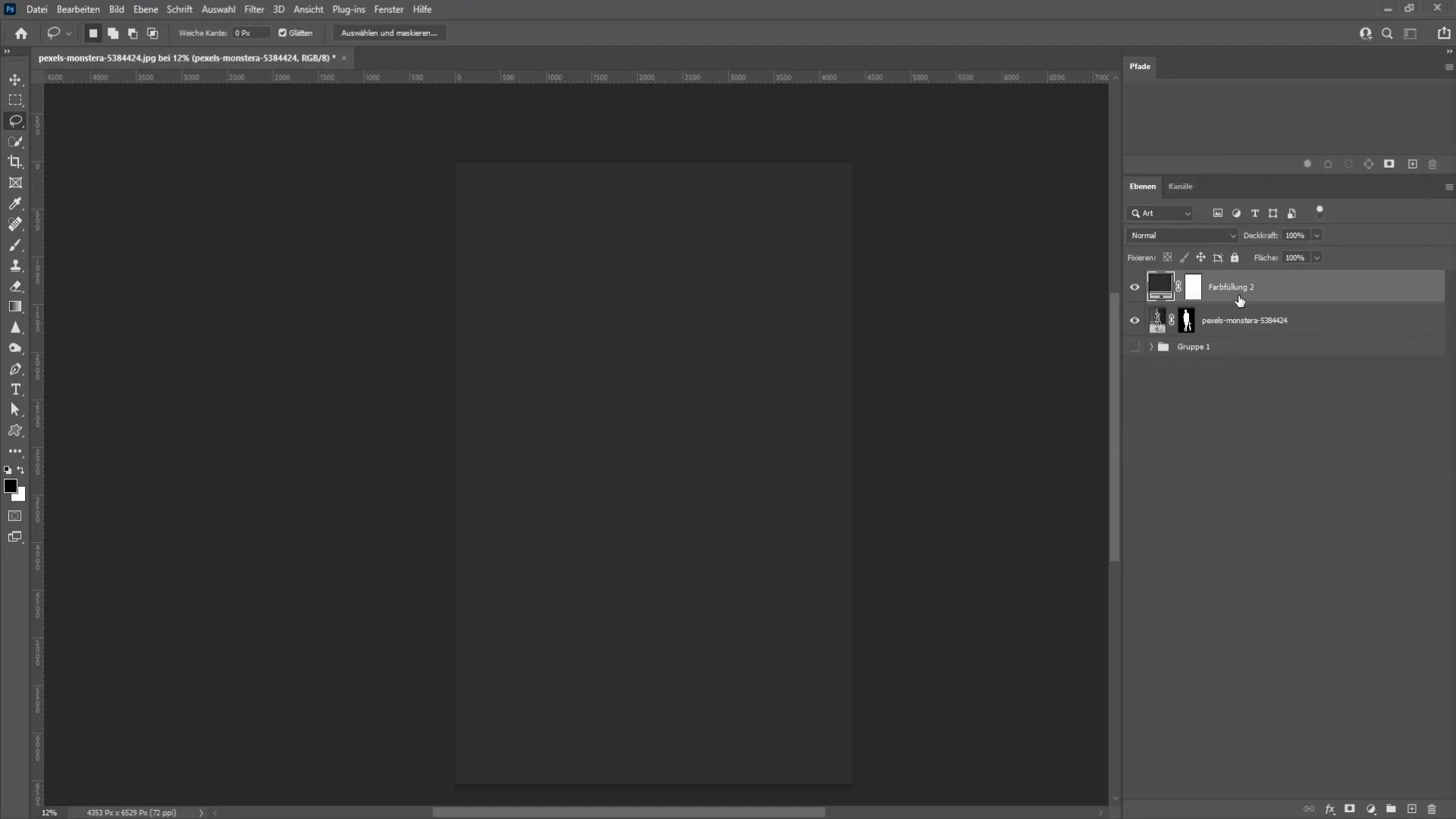
이제 가장 흥미로운 부분인 이미지에 색상을 추가할 차례입니다. "보정"으로 돌아가서 "색조/채도"를 다시 선택합니다. "색상" 옵션을 활성화하고 슬라이더를 오른쪽으로 이동하여 노란색 색조를 선택합니다.
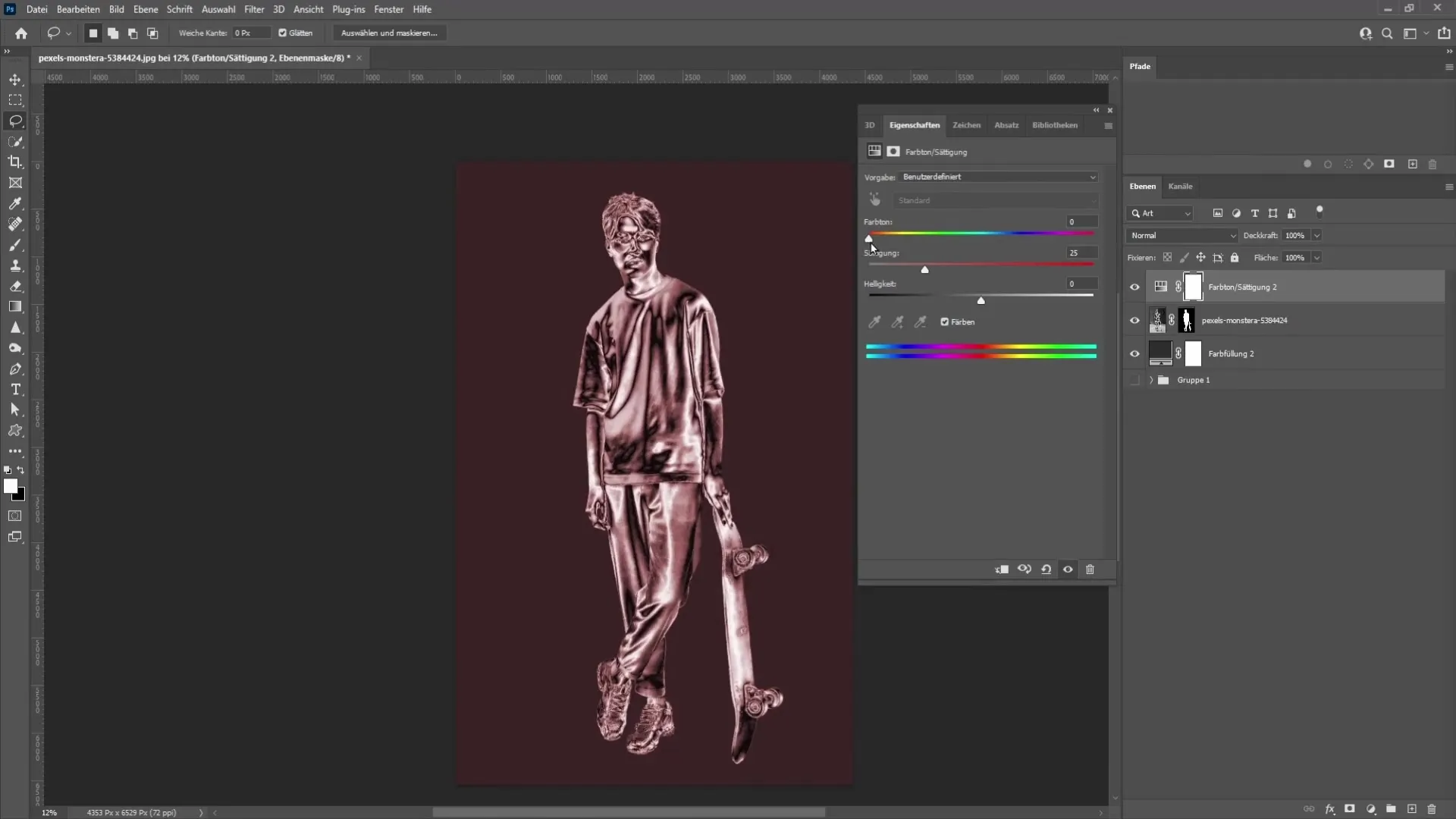
마지막으로 원하는 황금빛이 될 때까지 채도를 높일 수 있습니다. 또한 색상 변경이 기본 동상에만 적용되도록 클리핑 마스크가 활성화되어 있는지 확인해야 합니다.
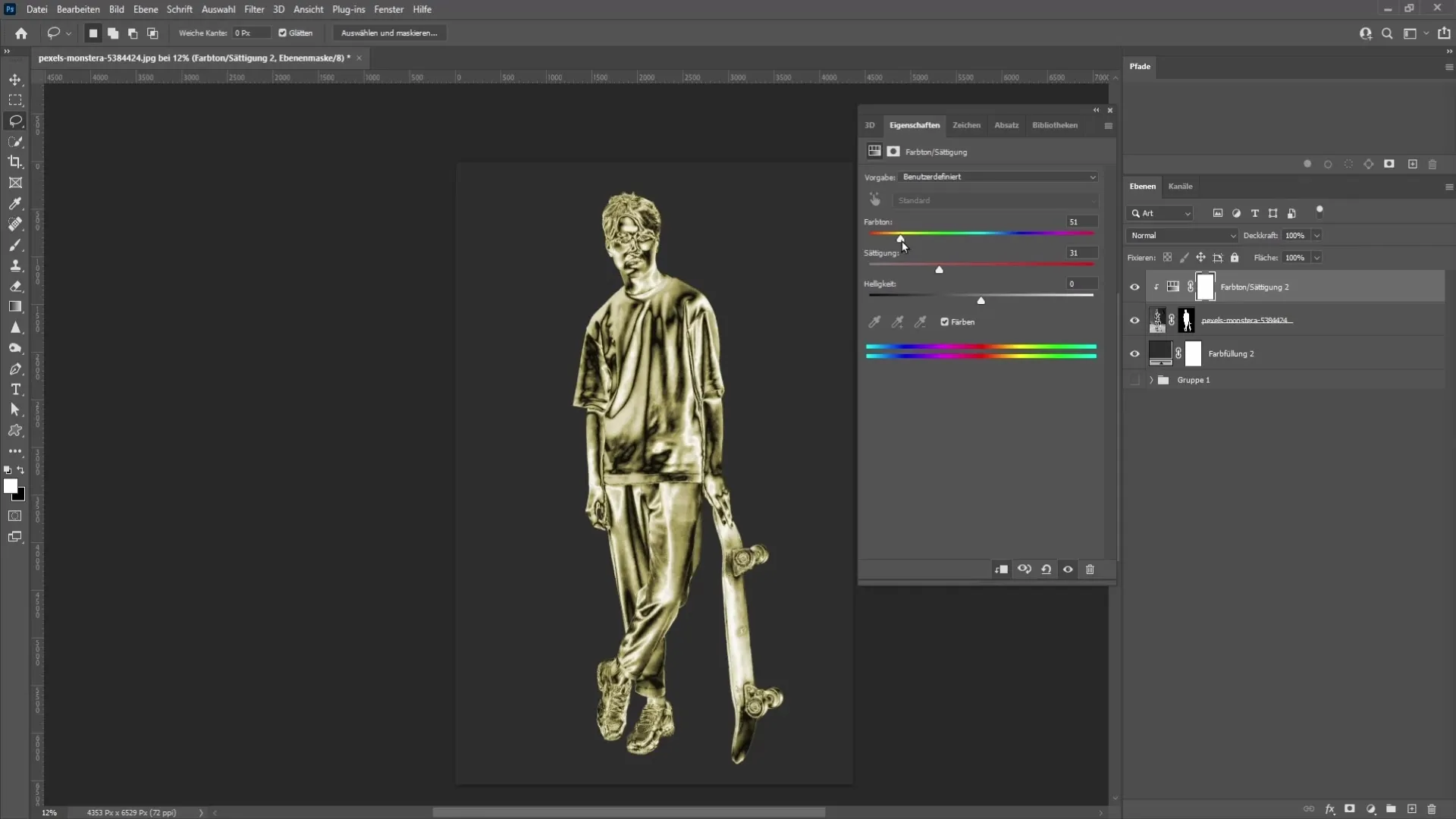
이제 황금 조각상을 저장할 준비가 되었습니다! 그러나 소스 이미지의 조명 조건이 중요하다는 점에 유의하세요. 조명이 좋으면 사실적인 결과를 더 쉽게 얻을 수 있습니다.
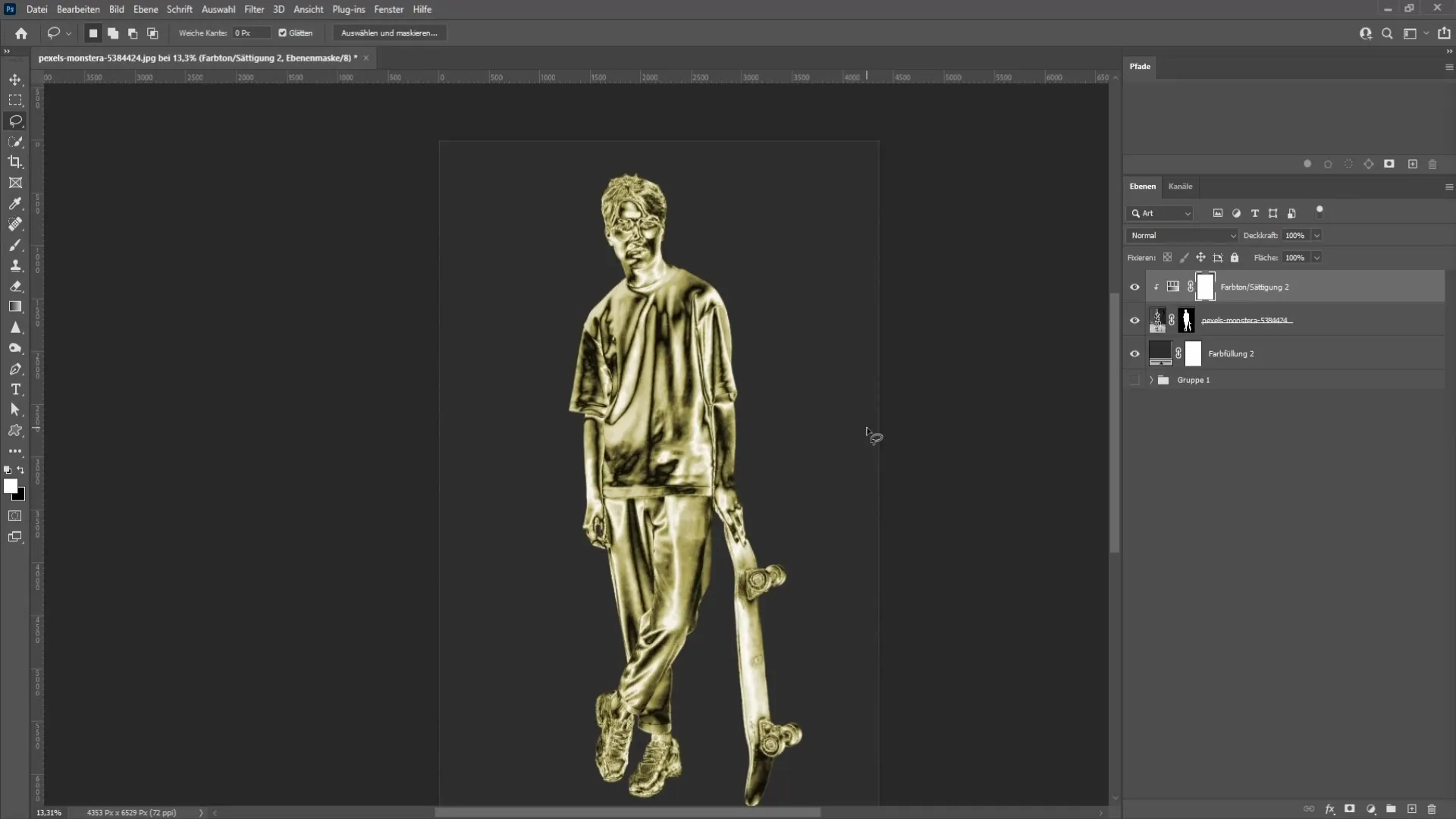
요약
이 튜토리얼에서는 Photoshop을 사용하여 이미지에서 황금 조각상을 만드는 방법을 배웠습니다. 자르기부터 색칠하기까지 인상적인 효과를 얻기 위한 단계를 거쳤습니다. 최상의 결과를 얻으려면 이미지의 조명을 최적화해야 합니다.
자주 묻는 질문
Photoshop에서 황금 조각상을 만드는 데 시간이 얼마나 걸리나요? 전체 과정은 연습과 이미지 편집 경험에 따라 30분에서 1시간 정도 소요될 수 있습니다.
이 기법을 사용하려면 어떤 버전의 Photoshop이 필요하나요?이 기법은 Photoshop 버전 CC 이상에서 쉽게 사용할 수 있습니다.
다른 색상을 사용할 수 있나요?예, 이 기법을 적용하고 다른 색상을 사용하여 다양한 동상 효과를 얻을 수 있습니다.
사진에서 조명 조건이 얼마나 중요한가요?사실적인 결과를 얻으려면 좋은 조명 조건이 중요합니다. 그림자와 하이라이트가 선명하게 보이는지 확인하세요.


